windows xp系统禁止别人在电脑上安装程序的方法
xp系统禁止安装软件,想必很多windows xp系统用户都会有这样的想法,如果自己不在电脑旁,或者是别人正在使用我们的电脑,为了避免他人随意下载安装应用程序软件,我们很有必要对系统进行设置,那么我们该如何设置呢?其实我们只要禁用安装服务就可以解决了!下面小编跟大家一起分享下关于windows xp系统禁止别人在电脑上安装程序的方法,感兴趣的用户不妨学习下!
方法如下:
1、鼠标点击xp系统“开始”菜单,选择“控制面板”选项;
2、在打开的“控制面板”界面中找到并打开“管理工具”选项;
3、进入管理工具窗口后,选择并双击打开“服务”这个图标;4、来到“服务”窗口界面,向下拖动滚动条,找到Windows Installer这一项,双击打开其属性窗口;
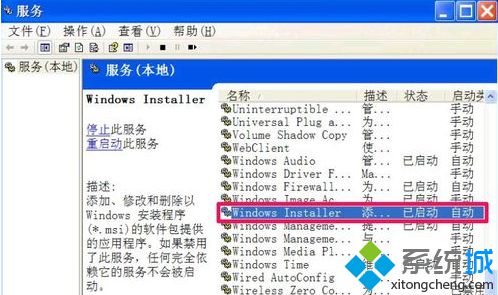
5、在“常规”下,将“启动类型”设置为“已禁用”,按下面的“应用”按钮确认设置;
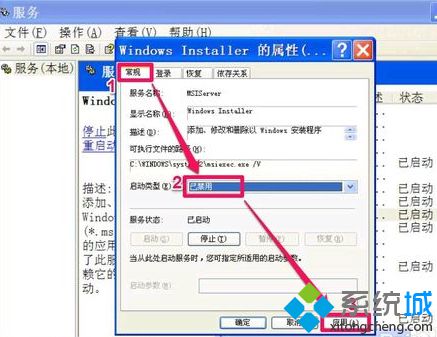
6、在“服务状态”下,点击“停止”按钮,系统就会将“Windows Installer”服务停止,服务状态变为全灰状态;
7、按“确定”退出窗口,禁用Windows Installer安装服务设置完成。
以上就是windows xp系统禁止别人在电脑上安装程序的方法,用户如果想要禁止安装软件,不妨按照上面的方法进行设置,相信能够帮助到大家!
相关教程:禁止应用安装其它应用安装程序正在应用系统设置xp系统禁止安装软件xp禁止安装程序xp系统禁止软件联网我告诉你msdn版权声明:以上内容作者已申请原创保护,未经允许不得转载,侵权必究!授权事宜、对本内容有异议或投诉,敬请联系网站管理员,我们将尽快回复您,谢谢合作!










